содержание .. 1 2 3 ..
Вышивальная машина Elna eXpressive 830. Инструкция - часть 2
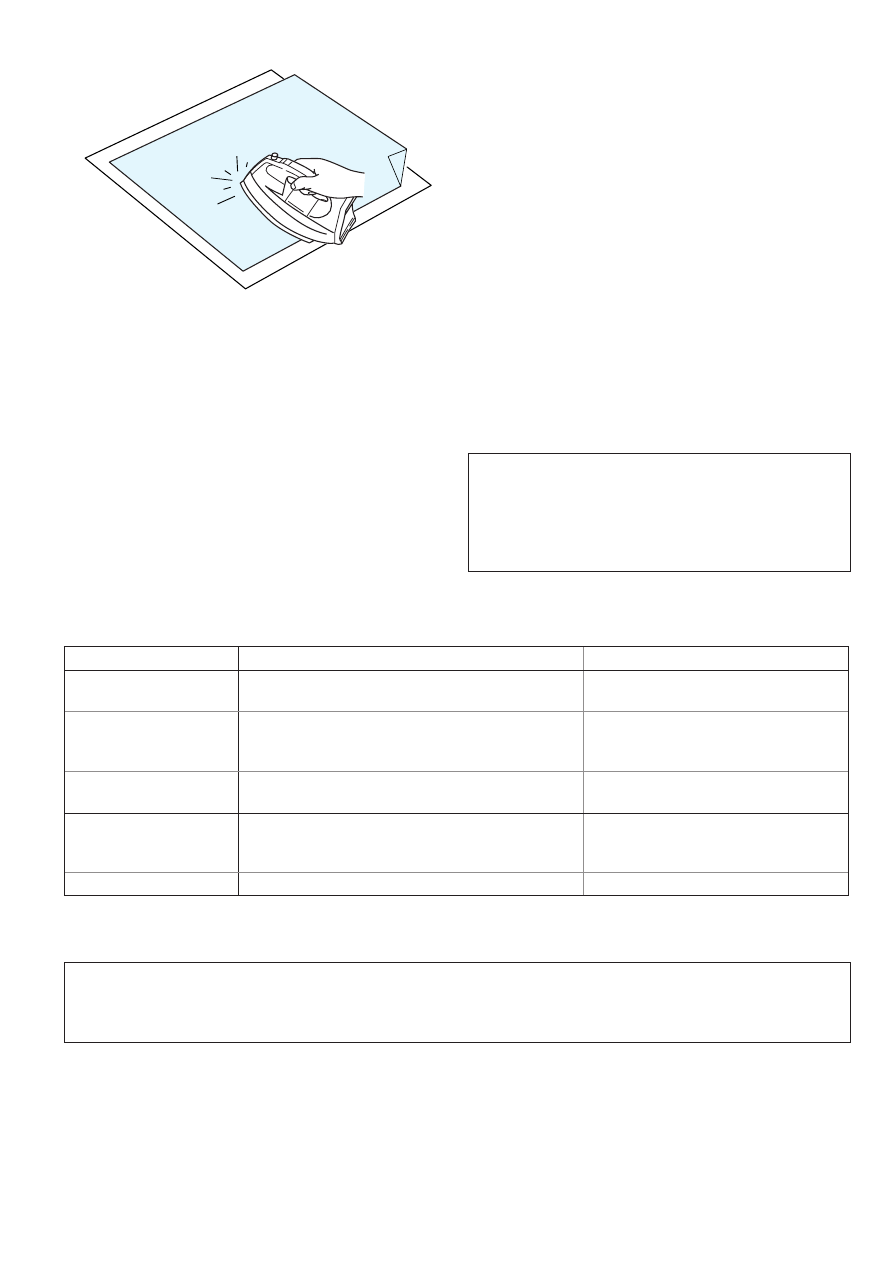
17
Стабилизаторы
Для того чтобы добиться хорошего качества
вышивки, очень важно использовать
стабилизаторы.
Как использовать:
Закрепите стабилизатор к изнаночной стороне
ткани. Вы можете использовать больше чем один
слой. Для жестких тканей вы можете использовать
тонкий лист бумаги под ткань. Неклеевой тип
стабилизатора используется на тканях, которые
нельзя гладить или на участках, которые тяжело
прогладить утюгом. Обрежьте стабилизатор
по размеру больше, чем вышивальные пяльцы
и закрепите его в пяльцах так, чтобы все части
были захвачены и не было люфта с тканью.
Прикрепление стабилизатора
Сложите изнаночную сторону ткани и глянцевую
сторону стабилизатора вместе. Заверните
уголок стабилизатора, предохранив его
от приутюживания.
ПРИМЕЧАНИЕ:
Свободный уголок стабилизатора поможет
легко отсоединить стабилизатор от ткани
после вышивки. Температура приутюживания
стабилизатора к ткани зависит от вида клеевого
стабилизатора, который вы используете.
Виды стабилизаторов
ПРИМЕЧАНИЕ:
Аэрозольные стабилизаторы могут быть использованы только на небольших участках ткани и когда
стабилизатор нельзя заправить в пяльцы, или на таких сложных тканях, как вельвет.
После вышивки почистите шпуледержатель, так как клей может попасть внутрь шпуледержателя.
Вид
Применение
Свойства
Отрывной
Натуральные ткани
Сделан из волокна, которое
хорошо разрывается.
Термоплавкий
Трикотаж и все виды рыхлых тканей
С клейкой стороной, которая
при глажке утюгом приклеивается
к ткани.
Отрезной
Трикотаж и все виды тянущихся тканей
Не тканый материал, который
не рвется.
Растворимый
Ришелье, кружева или вышивка.
Ткани с петельным плетением с лицевой
стороны, таких как махровое полотенце.
Тонкая клейкая пленка, которая
растворяется при взаимодействии
с водой.
Клеевой
Кружева или вышивка.
Тает от соприкосновения с утюгом.